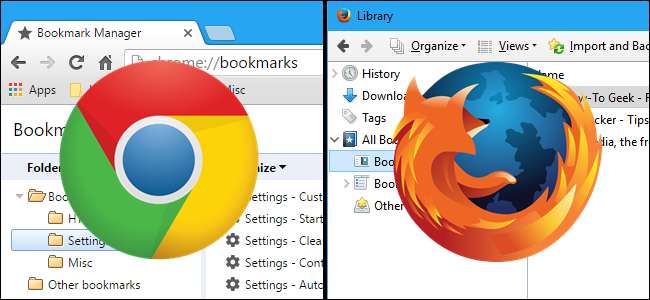
ข้อมูลเบราว์เซอร์ของเราส่วนใหญ่ไม่สำคัญเกินไปคุกกี้จะหมดอายุและในที่สุดประวัติก็ถูกล้าง แม้ว่าบุ๊กมาร์กจะแตกต่างกันด้วยเหตุนี้เบราว์เซอร์จึงอนุญาตให้คุณนำเข้าและส่งออกบุ๊กมาร์กของคุณได้ซึ่งเหมาะอย่างยิ่งสำหรับการสร้างข้อมูลสำรองและย้ายข้อมูลระหว่างเบราว์เซอร์
เบราว์เซอร์ส่วนใหญ่สามารถส่งออกบุ๊กมาร์กของคุณไปยังไฟล์ HTML ได้ บางคนทำโดยกำเนิดในขณะที่บางคนต้องการโปรแกรมเสริมส่วนขยายหรือโปรแกรมของบุคคลที่สาม เบราว์เซอร์ส่วนใหญ่สามารถนำเข้าไฟล์ HTML เหล่านี้ได้เช่นกันดังนั้นคุณสามารถใช้เคล็ดลับนี้เพื่อย้ายบุ๊กมาร์กระหว่างเบราว์เซอร์ที่คุณใช้ เราจะแสดงวิธีการส่งออกบุ๊กมาร์กเป็นไฟล์ HTML และนำเข้าบุ๊กมาร์กจากไฟล์ HTML ใน Chrome, Firefox, Internet Explorer, Edge และ Opera
Google Chrome
ในการนำเข้าหรือส่งออกบุ๊กมาร์กใน Chrome ให้คลิกไอคอนเมนู Chrome ที่มุมขวาบนของหน้าต่างเบราว์เซอร์แล้วไปที่บุ๊กมาร์ก> ตัวจัดการบุ๊กมาร์ก คุณยังสามารถเปิดตัวจัดการบุ๊กมาร์กได้อย่างรวดเร็วโดยกด Ctrl + Shift + O

ตัวจัดการบุ๊กมาร์กจะเปิดขึ้นในแท็บใหม่ คลิก "จัดระเบียบ" และเลือก "ส่งออกบุ๊กมาร์กเป็นไฟล์ HTML" (หากคุณนำเข้าจากไฟล์ HTML ที่คุณมีอยู่แล้วให้เลือก“ นำเข้าบุ๊กมาร์กจากไฟล์ HTML)
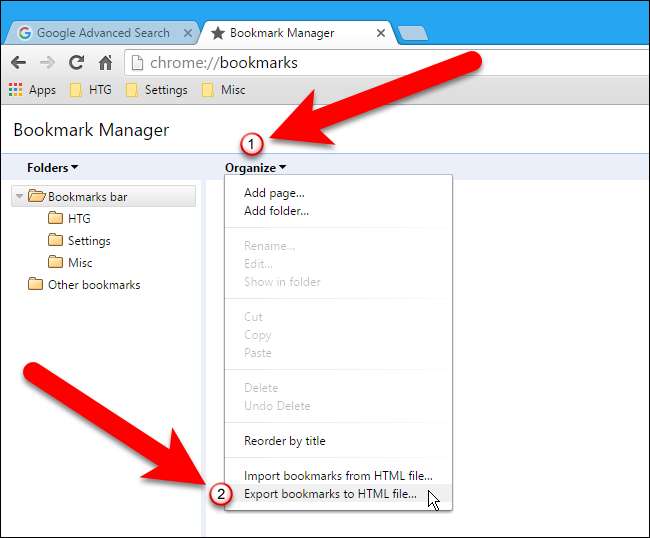
ที่เกี่ยวข้อง: วิธีตั้งค่าแอพเริ่มต้นของคุณใน Windows 10
ในกล่องโต้ตอบบันทึกเป็น Chrome จะตั้งชื่อไฟล์ HTML ที่มีวันที่ปัจจุบันให้โดยอัตโนมัติ นำทางไปยังตำแหน่งที่คุณต้องการบันทึกไฟล์นี้และเปลี่ยนชื่อไฟล์หากคุณต้องการ เนื่องจากเรากำลังจะส่งออกบุ๊กมาร์กจากเบราว์เซอร์ต่างๆเราจึงเพิ่มชื่อของเบราว์เซอร์ลงในชื่อไฟล์ คลิก "บันทึก"
หมายเหตุ: ในภาพด้านล่างประเภท Save as คือ Firefox HTML Document เพราะเรามีสิ่งนั้น ตั้งเป็นแอปเริ่มต้น สำหรับไฟล์ HTML ไฟล์ HTML ที่ส่งออกสามารถเปิดได้ในเบราว์เซอร์ใดก็ได้
หากคุณกำลังนำเข้าไฟล์บุ๊กมาร์ก HTML ให้เลือกไฟล์ HTML ในกล่องโต้ตอบเปิดที่ปรากฏขึ้น
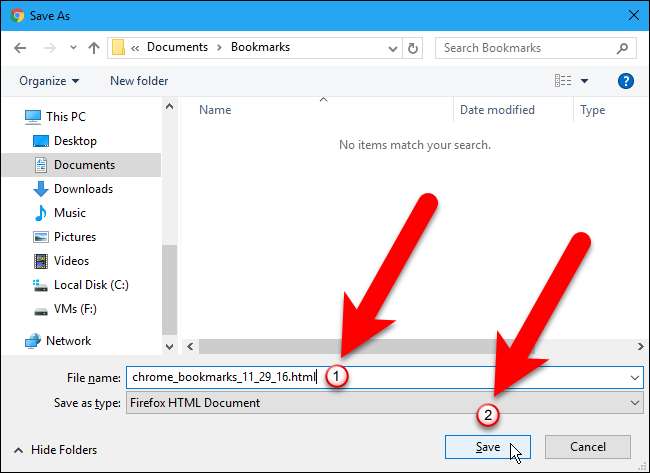
บุ๊กมาร์กที่นำเข้าจากไฟล์ HTML จะถูกใส่ลงในโฟลเดอร์ที่เรียกว่า Imported
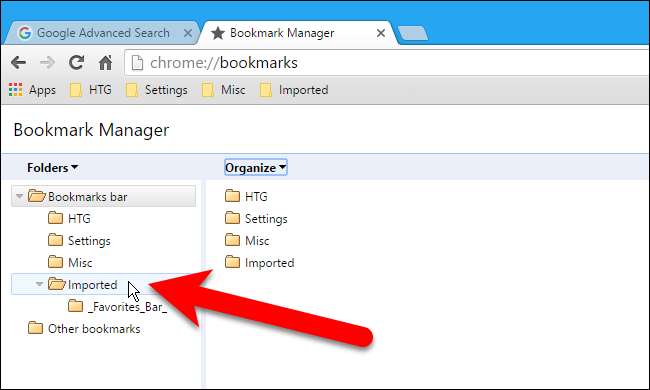
หากต้องการปิดตัวจัดการบุ๊กมาร์กให้คลิกปุ่มปิด (X) บนแท็บ
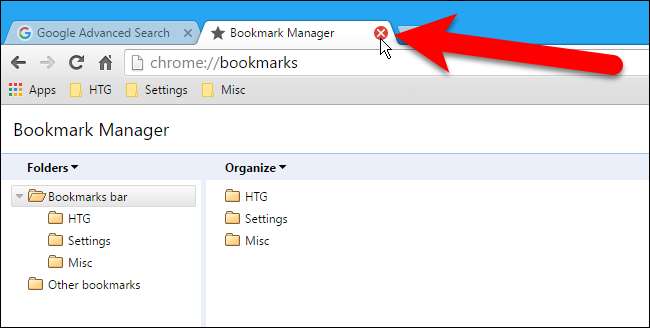
Mozilla Firefox
ในการนำเข้าหรือส่งออกบุ๊กมาร์กใน Firefox ให้กด Ctrl + Shift + B เพื่อเปิดหน้าต่างไลบรารี จากนั้นคลิก“ นำเข้าและสำรองข้อมูล” แล้วเลือก“ ส่งออกบุ๊กมาร์กเป็น HTML” (ตัวเลือกการสำรองข้อมูลจะสร้างไฟล์. json ซึ่งเบราว์เซอร์อื่นไม่สามารถเปิดได้)
ในการนำเข้าบุ๊กมาร์กจากไฟล์ HTML ที่คุณส่งออกจาก Firefox หรือเบราว์เซอร์อื่น ๆ ให้เลือกตัวเลือกนำเข้าบุ๊กมาร์กจาก HTML ที่นี่
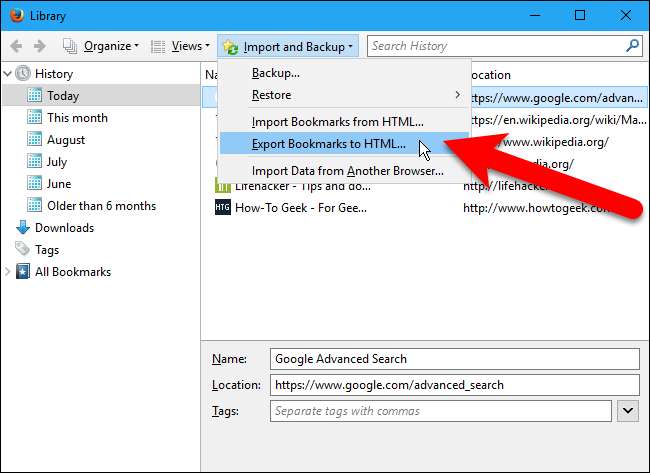
เมื่อส่งออกบุ๊กมาร์ก Firefox จะตั้งชื่อไฟล์สำรองว่า“ bookmarks.html” ตามค่าเริ่มต้น คุณอาจต้องการเปลี่ยนชื่อไฟล์และเพิ่มข้อมูลเพิ่มเติมเช่นวันที่และชื่อเบราว์เซอร์
หากคุณกำลังนำเข้าไฟล์บุ๊กมาร์ก HTML ให้เลือกไฟล์ HTML ในกล่องโต้ตอบนำเข้าไฟล์บุ๊กมาร์กที่ปรากฏขึ้น
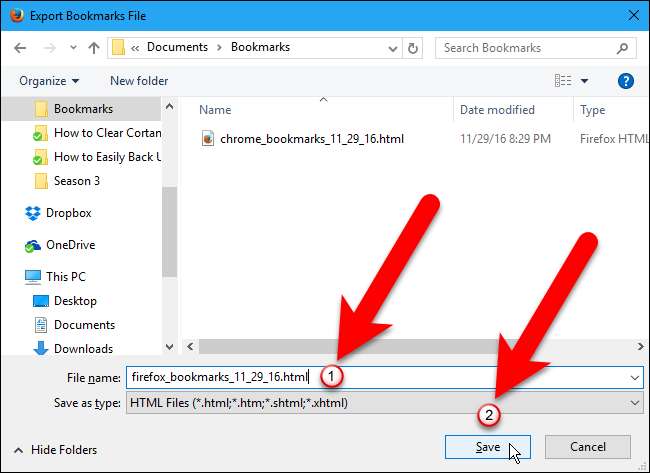
บุ๊กมาร์กที่นำเข้าจากไฟล์ HTML จะถูกเพิ่มลงในเมนูบุ๊กมาร์ก หากคุณต้องการวางไว้บนแถบบุ๊กมาร์กให้ลากและวางจากเมนูบุ๊กมาร์กไปยังแถบเครื่องมือบุ๊กมาร์กในโครงสร้างแบบต้นไม้ทางด้านซ้าย
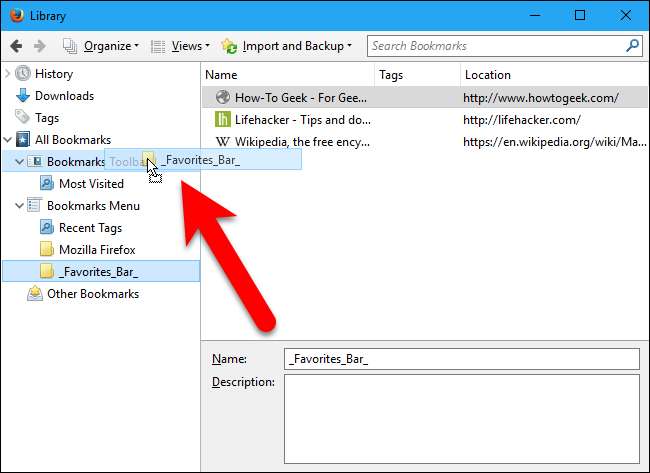
คลิก "X" ที่มุมขวาบนของหน้าต่างไลบรารีเพื่อปิด
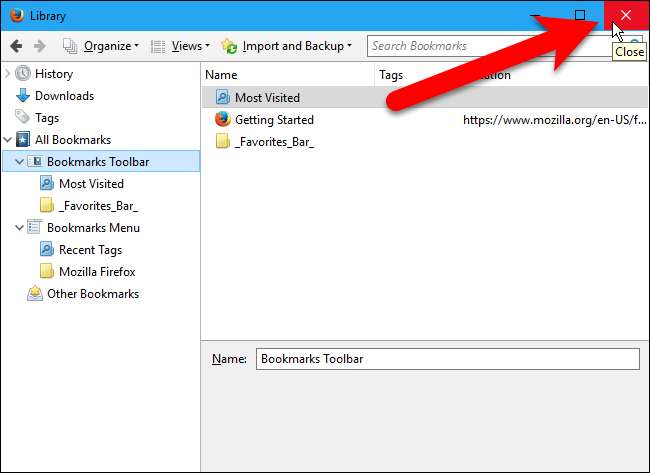
Internet Explorer
ในการนำเข้าหรือส่งออกบุ๊กมาร์กใน Internet Explorer ให้คลิกไอคอนรายการโปรดรูปดาว
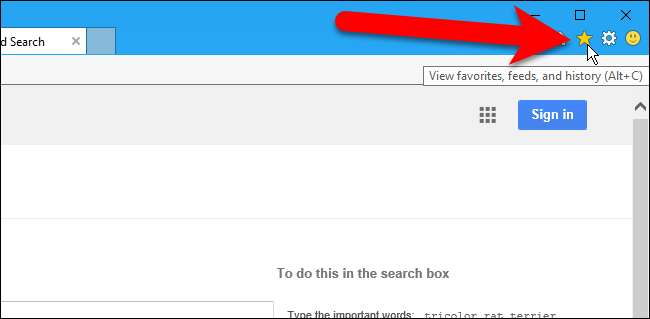
คลิกลูกศรทางด้านขวาของปุ่ม "เพิ่มในรายการโปรด"
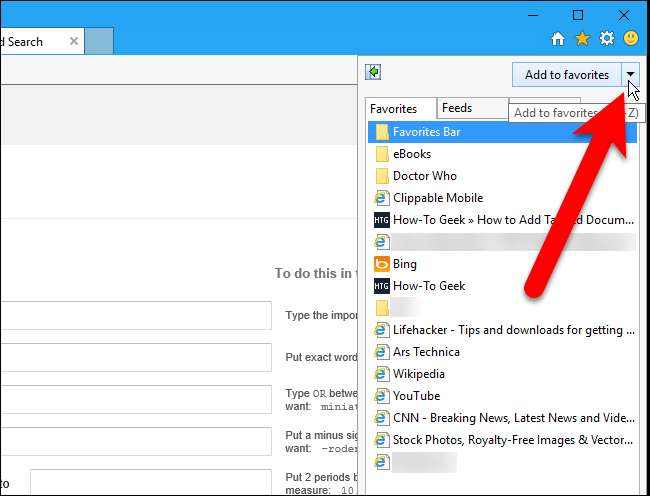
จากนั้นเลือก“ นำเข้าและส่งออก” จากเมนูแบบเลื่อนลง
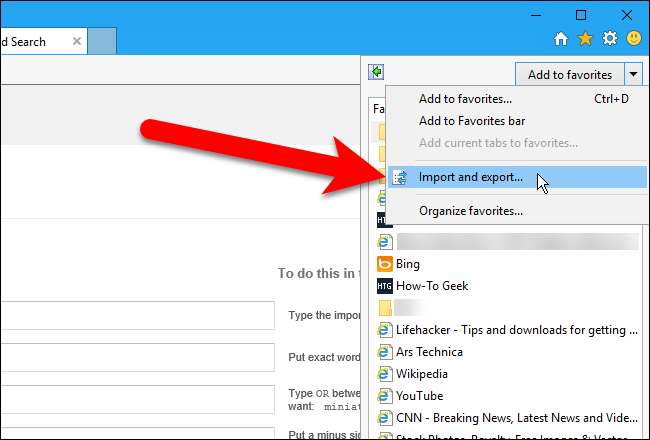
ในหน้าจอแรกของกล่องโต้ตอบการตั้งค่าการนำเข้า / ส่งออกให้เลือกตัวเลือก“ ส่งออกไปยังไฟล์” (หรือเลือกตัวเลือก“ นำเข้าจากไฟล์” หากคุณกำลังนำเข้าบุ๊กมาร์กจากไฟล์ HTML) แล้วคลิก“ ถัดไป”
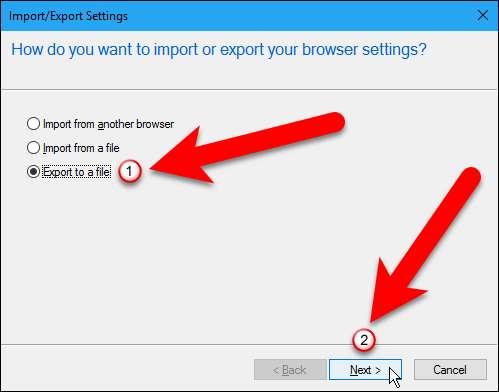
ไม่ว่าจะส่งออกหรือนำเข้าบุ๊กมาร์กให้เลือกช่อง "รายการโปรด" แล้วคลิก "ถัดไป"
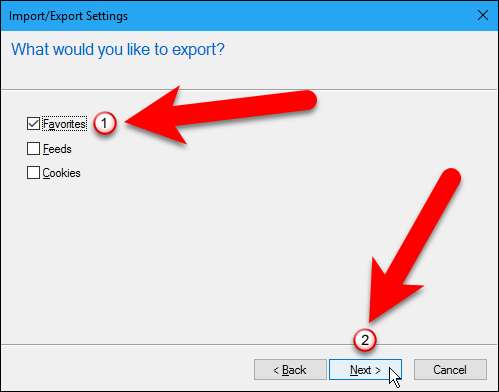
หากคุณกำลังส่งออกบุ๊กมาร์กให้เลือกรายการโปรดที่คุณต้องการส่งออก - เพื่อส่งออกรายการโปรดทั้งหมดของคุณเลือกโฟลเดอร์รายการโปรดที่ด้านบน (ค่านี้ถูกเลือกโดยค่าเริ่มต้น) จากนั้นคลิก“ ถัดไป”
หากคุณกำลังนำเข้าบุ๊กมาร์กหน้าจอนี้จะปรากฏในขั้นตอนต่อไป
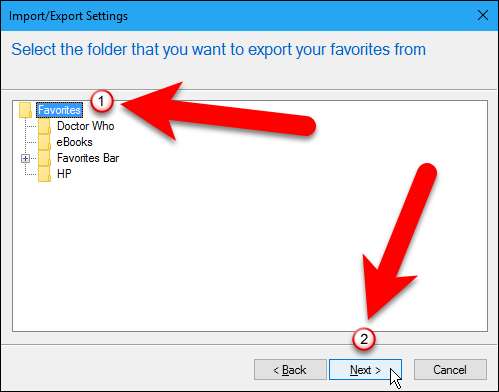
เมื่อส่งออกบุ๊กมาร์กไฟล์ HTML จะมีชื่อว่า bookmark.htm ตามค่าเริ่มต้นและจะถูกบันทึกลงในโฟลเดอร์ Documents อย่างไรก็ตามเราต้องการเปลี่ยนชื่อไฟล์และบันทึกลงในตำแหน่งอื่นดังนั้นเราจึงคลิก "เรียกดู"
หากคุณกำลังนำเข้าบุ๊กมาร์กให้คลิก "เรียกดู" เพื่อเลือกไฟล์ HTML ที่จะนำเข้า
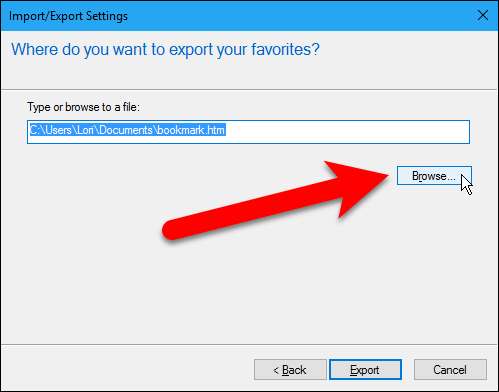
หากคุณส่งออกบุ๊กมาร์กเป็นไฟล์ HTML กล่องโต้ตอบเลือกไฟล์บุ๊กมาร์กจะปรากฏขึ้น นำทางไปยังตำแหน่งที่คุณต้องการบันทึกไฟล์ HTML และเปลี่ยนชื่อไฟล์หากคุณต้องการ เราได้เพิ่มวันที่และชื่อเบราว์เซอร์ในชื่อไฟล์ HTML ของเรา คลิก "บันทึก"
หากคุณกำลังนำเข้าไฟล์บุ๊กมาร์ก HTML ให้เลือกไฟล์ HTML ในกล่องโต้ตอบเลือกไฟล์บุ๊กมาร์กที่แสดงขึ้นและคลิก "เปิด"
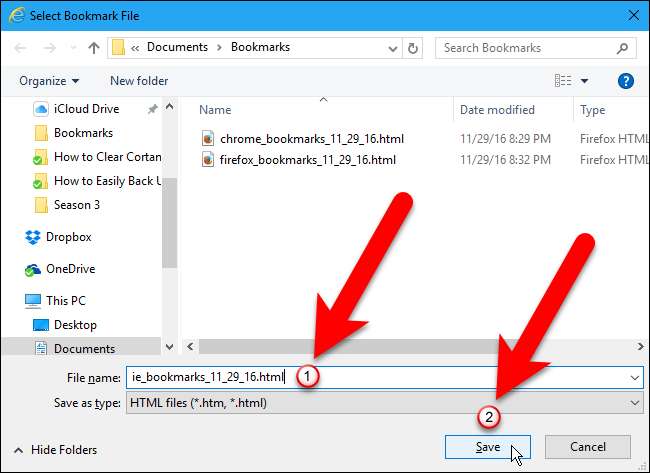
หากคุณกำลังส่งออกบุ๊กมาร์กแม้ว่าคุณจะคลิก "บันทึก" ในกล่องโต้ตอบเลือกไฟล์บุ๊กมาร์กคุณต้องคลิก "ส่งออก" ในกล่องโต้ตอบการตั้งค่าการนำเข้า / ส่งออกเพื่อส่งออกไฟล์ HTML ให้เสร็จสิ้น
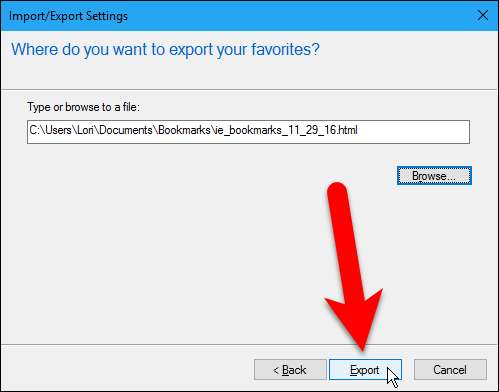
หากคุณกำลังนำเข้าบุ๊กมาร์กหน้าจอต่อไปนี้จะปรากฏขึ้นในกล่องโต้ตอบการนำเข้า / ส่งออกการตั้งค่า เลือกโฟลเดอร์ที่คุณต้องการนำเข้าบุ๊กมาร์ก ในการวางบุ๊กมาร์กบนแถบรายการโปรดเลือกโฟลเดอร์แถบรายการโปรดในแผนภูมิที่นี่ จากนั้นคลิก "นำเข้า"
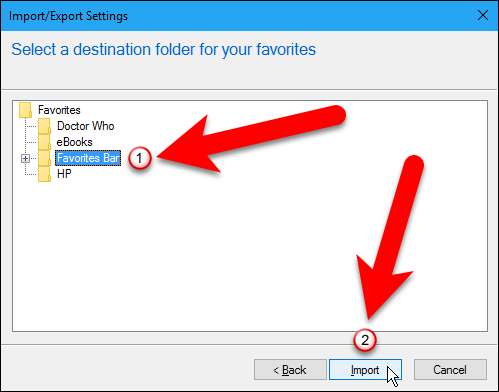
คลิก“ เสร็จสิ้น” เพื่อปิดกล่องโต้ตอบการนำเข้า / ส่งออกการตั้งค่า
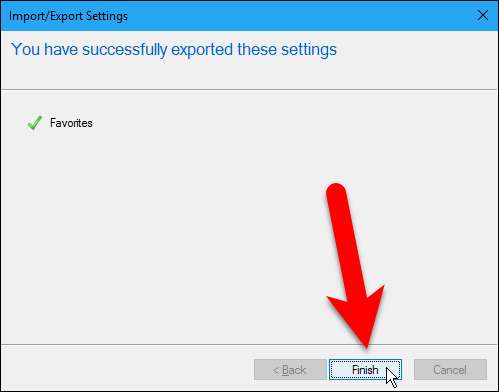
Microsoft Edge
ไม่มีวิธีการส่งออกบุ๊กมาร์กไปยังไฟล์ HTML ใน Microsoft Edge ในตัว อย่างไรก็ตาม Edge มีคุณสมบัติในตัวที่ช่วยให้คุณสามารถนำเข้าบุ๊กมาร์กได้โดยตรงจาก Internet Explorer, Chrome และ Firefox หากคุณต้องการสำรองข้อมูลเป็นไฟล์ HTML มีเครื่องมือของบุคคลที่สามฟรีที่เรียกว่า Edge Manage ซึ่งสามารถทำได้ เริ่มจากคุณลักษณะในตัวก่อน
คลิกปุ่ม Hub บนแถบเครื่องมือที่มุมขวาบนของหน้าต่างเบราว์เซอร์
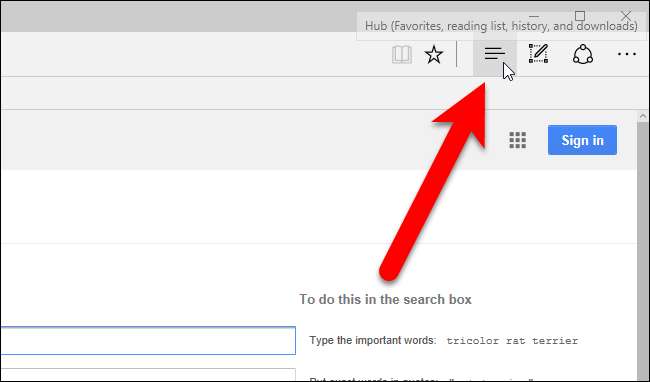
บานหน้าต่างฮับเลื่อนออกจากด้านขวา คลิกไอคอนรูปดาวบนแถบเครื่องมือที่ด้านบนสุดของบานหน้าต่างเพื่อแสดงรายการโปรดหากยังไม่ได้แสดง จากนั้นคลิกลิงก์“ การตั้งค่า”
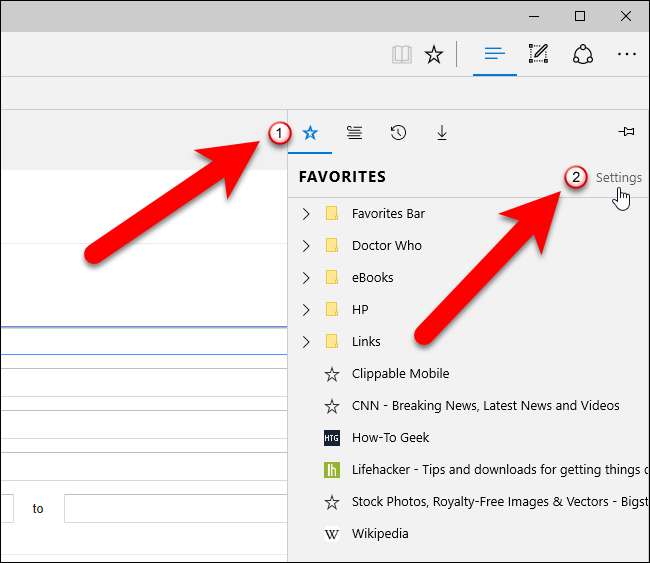
ในส่วนนำเข้ารายการโปรดเลือกเบราว์เซอร์ที่คุณต้องการนำเข้าบุ๊กมาร์กแล้วคลิก "นำเข้า"
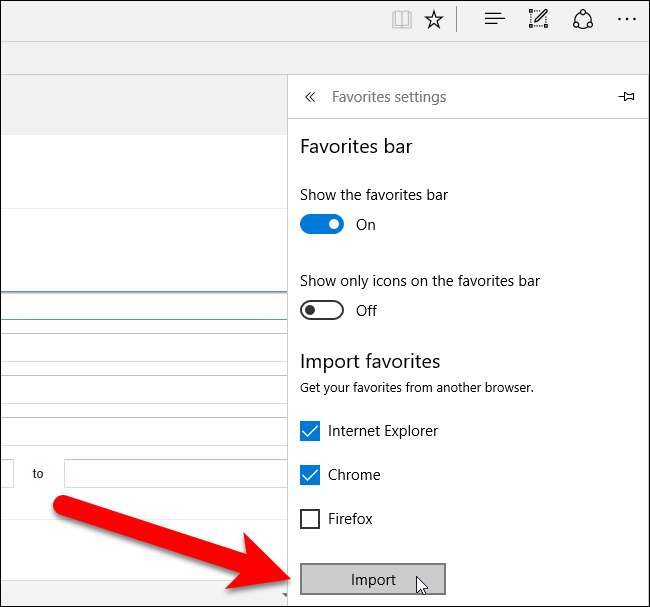
ขึ้นอยู่กับจำนวนบุ๊กมาร์กที่คุณกำลังนำเข้ากระบวนการนี้มักจะเกิดขึ้นอย่างรวดเร็วและคุณจะเห็นข้อความ "เสร็จสิ้น!" ด้านล่างปุ่มนำเข้า
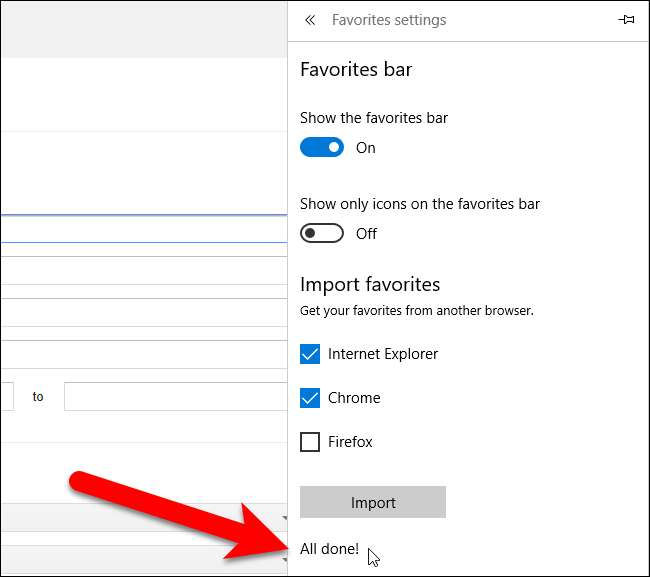
ในการกลับไปที่รายการโปรดให้คลิกปุ่ม Hub หนึ่งครั้งเพื่อปิดบานหน้าต่างด้านขวาและอีกครั้งเพื่อเปิดใหม่ บุ๊กมาร์กที่นำเข้าของคุณจะถูกใส่ลงในโฟลเดอร์“ นำเข้าจาก…” และไม่มีอยู่ในแถบรายการโปรด ในการเพิ่มบุ๊กมาร์กที่นำเข้าไปยังแถบรายการโปรดเพียงลากและวางจากโฟลเดอร์ที่นำเข้าไปยังโฟลเดอร์แถบรายการโปรด
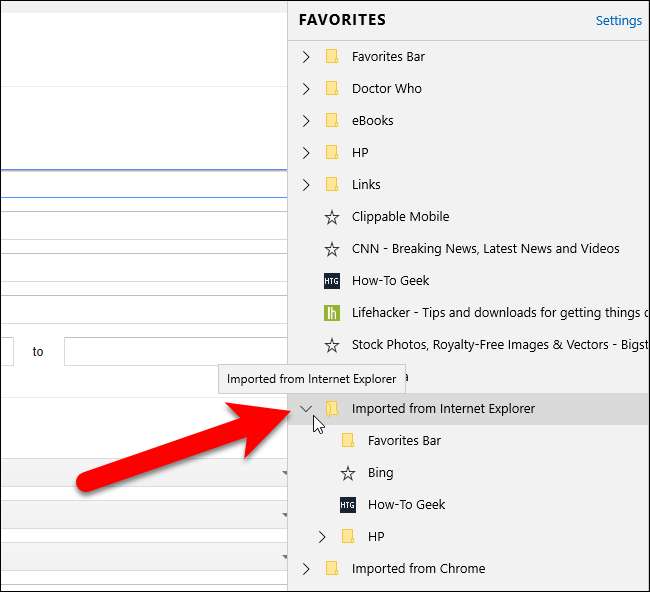
ตอนนี้เราจะแสดงวิธีการส่งออกบุ๊กมาร์กไปยังไฟล์ HTML และนำเข้าบุ๊กมาร์กจากไฟล์ HTML โดยใช้ Edge Manage ดาวน์โหลด Edge Manage และตรวจสอบให้แน่ใจว่า Edge ปิดอยู่ก่อนติดตั้งและเรียกใช้ Edge Manage
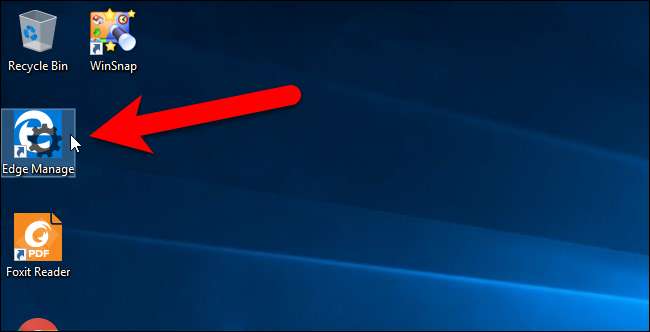
เลือกโฟลเดอร์รายการโปรดเพื่อส่งออก การเลือกโฟลเดอร์ด้านบน (การเลือกเริ่มต้น) จะเป็นการเลือกรายการโปรดทั้งหมดในโฟลเดอร์ย่อยทั้งหมดรวมถึงแถบรายการโปรด
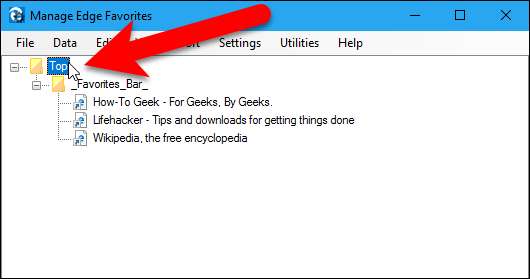
หากต้องการส่งออกบุ๊กมาร์กเป็นไฟล์ HTML ให้ไปที่ข้อมูล> ส่งออกเป็นไฟล์ HTML
ในการนำเข้าบุ๊กมาร์กจากไฟล์ HTML ที่คุณส่งออกจาก Microsoft Edge หรือเบราว์เซอร์อื่น ๆ ให้ไปที่ข้อมูล> นำเข้าจากไฟล์ HTML
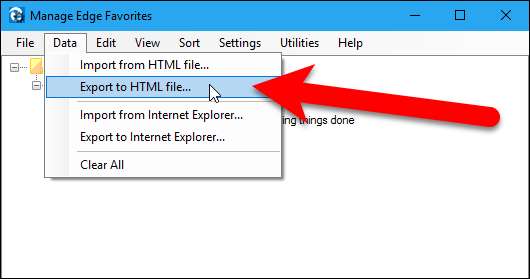
หากคุณกำลังส่งออกบุ๊กมาร์กไปยังไฟล์ HTML กล่องโต้ตอบบันทึกเป็นจะปรากฏขึ้น ไปที่ตำแหน่งที่คุณต้องการบันทึกไฟล์ HTML ตามค่าเริ่มต้นชื่อไฟล์คือ bookmark.htm แต่คุณสามารถเปลี่ยนได้หากต้องการ เช่นเดียวกับที่เราทำอยู่เราได้เพิ่มชื่อเบราว์เซอร์และวันที่ลงในชื่อไฟล์ คลิก "บันทึก"
หากคุณกำลังนำเข้าไฟล์บุ๊กมาร์ก HTML ให้เลือกไฟล์ HTML ในกล่องโต้ตอบเปิดที่แสดงขึ้นและคลิก "เปิด"
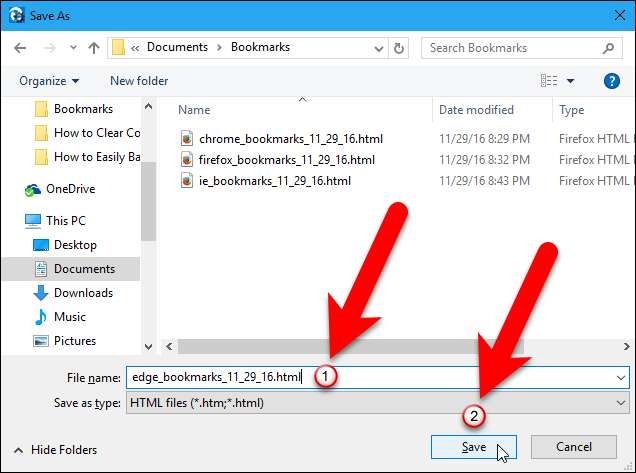
กล่องโต้ตอบจะปรากฏขึ้นเมื่อการส่งออก (หรือนำเข้า) เสร็จสมบูรณ์ คลิก "ตกลง" เพื่อปิด
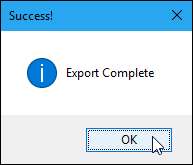
บุ๊กมาร์กที่นำเข้าจะอยู่ในโฟลเดอร์ด้านบน แต่คุณสามารถลากและวางลงในโฟลเดอร์อื่นได้
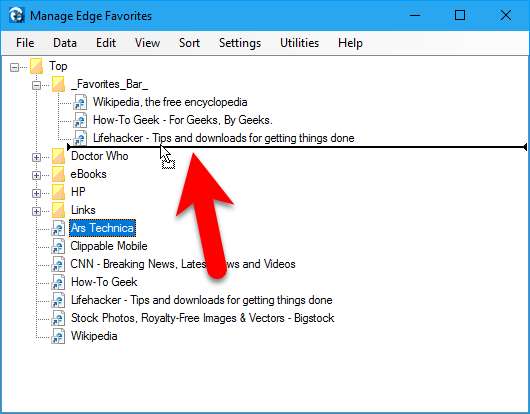
หากคุณนำเข้าหรือจัดเรียงบุ๊กมาร์กใหม่คุณจะต้องบันทึกการเปลี่ยนแปลงของคุณ ในการดำเนินการนี้ให้ไปที่ไฟล์> บันทึกการเปลี่ยนแปลงแล้วคลิก“ ตกลง” ในกล่องโต้ตอบความสำเร็จที่ปรากฏขึ้น
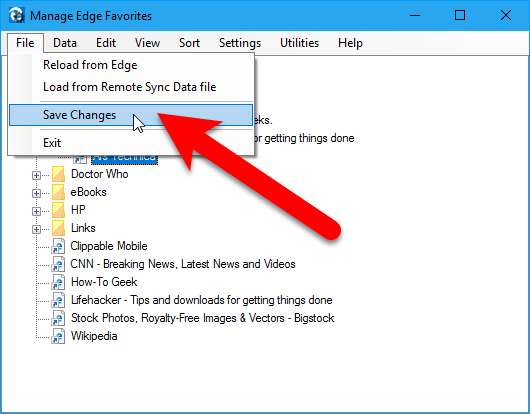
ปิด Edge Manage โดยไปที่ File> Exit หรือคลิกที่“ X” ที่มุมขวาบนของหน้าต่าง
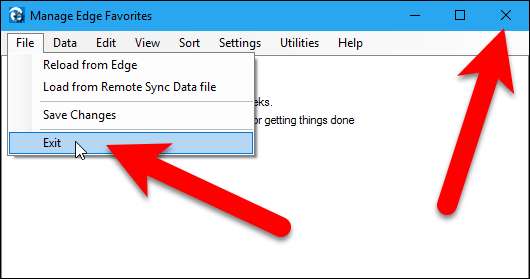
Edge Manage มีคุณสมบัติอื่น ๆ อีกมากมายสำหรับการจัดการรายการโปรดของคุณเช่นการดูรายการโปรดและโฟลเดอร์ทั้งหมดของคุณในแผนภูมิแบบกราฟิกย้ายรายการโปรดและโฟลเดอร์ไปรอบ ๆ ด้วยการลากแล้วปล่อยเปลี่ยนชื่อรายการโปรดและโฟลเดอร์และการนำเข้ารายการโปรดจากไฟล์บุ๊กมาร์ก HTML เช่นเดียวกับที่คุณเพิ่งส่งออก ดูเว็บไซต์ของพวกเขา สำหรับคุณสมบัติเพิ่มเติมและคำอธิบายของตัวเลือกที่มีอยู่ในโปรแกรม
Opera
Opera ไม่มีวิธีในตัวในการส่งออกบุ๊กมาร์กเป็นไฟล์ HTML อย่างไรก็ตามมีส่วนเสริมในเว็บไซต์ Add-on อย่างเป็นทางการของ Opera ที่เรียกว่า Bookmarks Import & Export ไปที่หน้าเว็บสำหรับส่วนเสริม แล้วคลิก“ เพิ่มใน Opera”
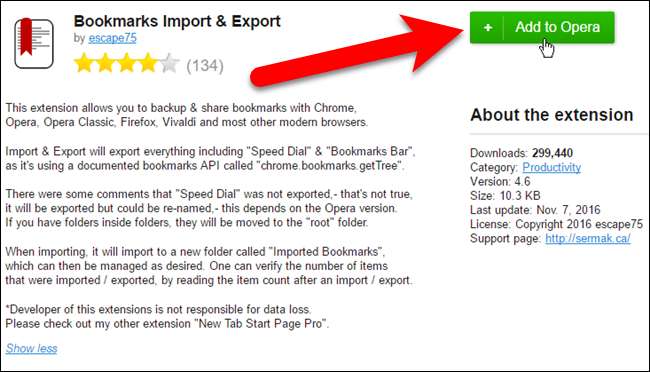
ปุ่มสำหรับส่วนเสริมจะถูกเพิ่มลงในแถบเครื่องมือทางด้านขวาของช่องที่อยู่ โดยปกติคุณจะคลิกปุ่มนี้เพื่อเปิดส่วนเสริม อย่างไรก็ตามเมื่อคุณติดตั้งส่วนเสริมเป็นครั้งแรกโปรแกรมจะเปิดขึ้นในแท็บใหม่โดยอัตโนมัติ
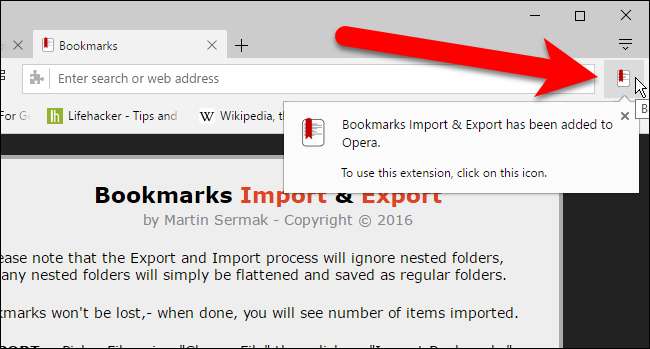
ในการส่งออกบุ๊กมาร์ก Opera ของคุณให้คลิก“ ส่งออก” บนแท็บส่วนเสริมนำเข้าและส่งออกบุ๊กมาร์ก
ในการนำเข้าบุ๊กมาร์กจากไฟล์ HTML ที่คุณส่งออกจาก Opera หรือเบราว์เซอร์อื่น ๆ ให้คลิกปุ่ม "เลือกไฟล์" เพื่อเลือกไฟล์ HTML ที่จะนำเข้าในกล่องโต้ตอบเปิดจากนั้นคลิกปุ่ม "นำเข้า"
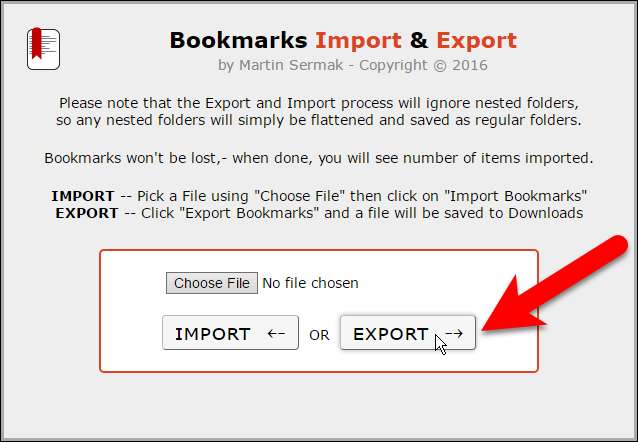
เมื่อส่งออกบุ๊กมาร์กของคุณเป็นไฟล์ HTML กล่องโต้ตอบบันทึกเป็นจะปรากฏขึ้นหลังจากคลิกส่งออก ไปที่ตำแหน่งที่คุณต้องการบันทึกไฟล์ HTML ตามค่าเริ่มต้นชื่อไฟล์คือ Bookmarks.html แต่คุณสามารถเปลี่ยนชื่อเพิ่มข้อมูลเช่นวันที่และชื่อเบราว์เซอร์ได้ คลิก "บันทึก"
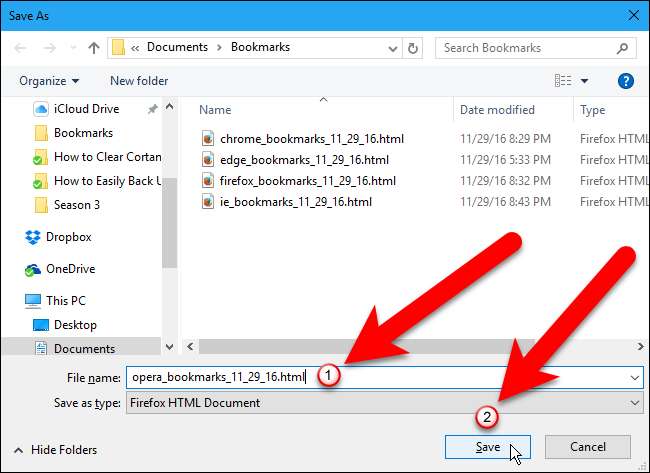
ป๊อปอัปจะปรากฏขึ้นเมื่อการดาวน์โหลดบุ๊กมาร์กที่ส่งออกเสร็จสมบูรณ์และจำนวนบุ๊กมาร์กที่บันทึกไว้จะแสดงด้านล่างกล่องนำเข้า / ส่งออก
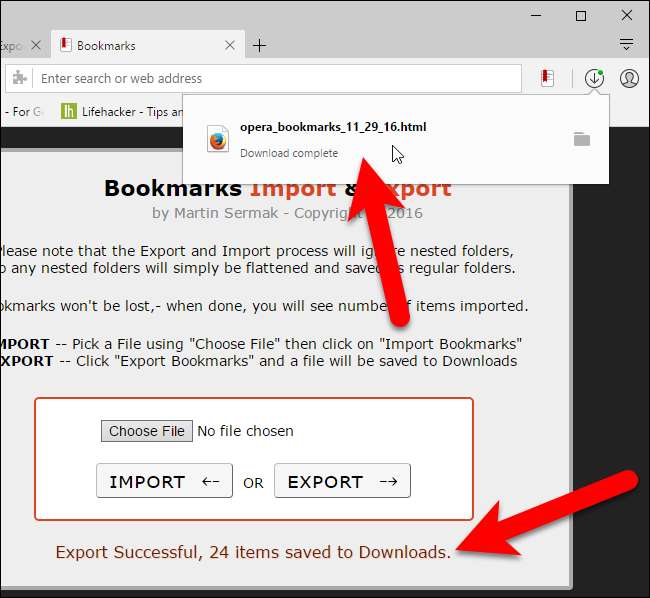
หากต้องการปิดส่วนเสริมการนำเข้าและส่งออกบุ๊กมาร์กให้คลิก "X" ทางด้านขวาของแท็บ
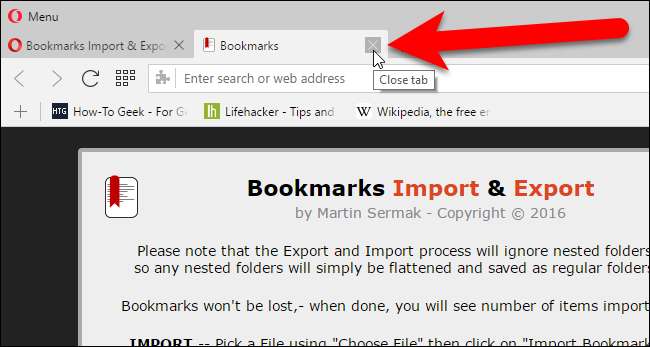
หากคุณนำเข้าบุ๊กมาร์กรายการเหล่านี้จะถูกใส่ไว้ในโฟลเดอร์ที่เรียกว่าบุ๊กมาร์กที่นำเข้า (คุณสามารถจัดการบุ๊กมาร์กของคุณได้โดยคลิกที่เมนู Opera และไปที่บุ๊กมาร์ก> แสดงบุ๊กมาร์กทั้งหมด)
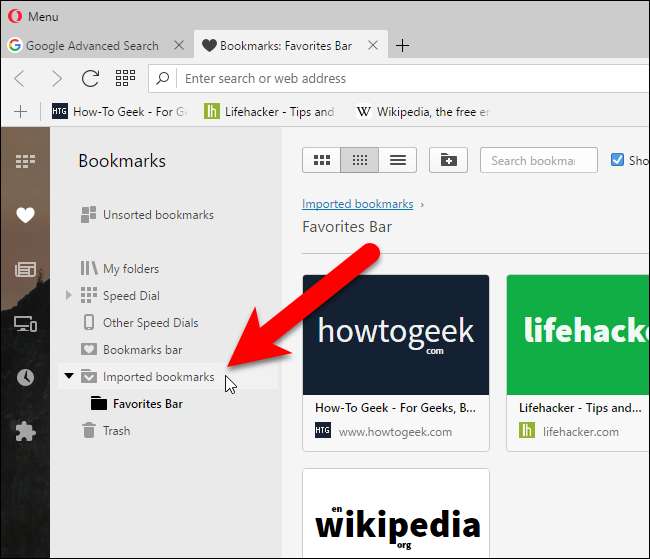
จัดเก็บไฟล์บุ๊กมาร์ก HTML ไว้ในที่ปลอดภัยหากคุณใช้เป็นข้อมูลสำรอง แม้ว่าเบราว์เซอร์จะมีโซลูชันการซิงค์บนคลาวด์ที่ซิงโครไนซ์รายการโปรดของคุณระหว่างคอมพิวเตอร์ แต่เบราว์เซอร์ส่วนใหญ่จะไม่มีตัวเลือก "ย้อนกลับ" หากคุณลบบุ๊กมาร์กบนคอมพิวเตอร์เครื่องหนึ่งโดยไม่ได้ตั้งใจหรือบริการซิงค์เกิดข้อผิดพลาดคุณอาจสูญเสียบุ๊กมาร์กของคุณ ไฟล์ HTML สำรองจะช่วยให้คุณสามารถนำกลับมาได้







